Hvad du skal vide
- MP4 bruges oftest som et videofilformat og er et format, der er tilgængeligt med en iPhone.
- Når du downloader en MP4-fil til din iPhone, afhænger hvor den går af, hvor du downloader den fra, og hvordan du downloader den.
- MP4-filer gemmes i din Downloads fil eller Files > On My iPhone > in filen til den browser, du brugte til at downloade MP4.
Denne artikel leder dig gennem download og lagring af MP4-videoer på din iPhone og overførsel af videoer fra din computer til din iPhone. Derudover hjælper vi dig med at finde, hvor disse videoer er gemt.
Hvordan gemmer jeg en MP4 til min iPhone-kamerarulle?
Hvordan du gemmer en MP4 på din iPhone, vil blive bestemt af webstedet, der tilbyder download. Hvis du downloader det fra en cloud-lagringsapp, som Google Drev eller DropBox, bør der være kontrolelementer på videofilsiden, der inkluderer en mulighed for at Download eller Download til din enhed
Bemærk dog, at din MP4-fil muligvis ikke altid går direkte til din iPhone-kamerarulle eller appen Fotos. Du skal muligvis flytte filen fra dens downloadplacering, når overførslen er fuldført.
Du kan flytte filen til din kamerarulle- eller foto-app, når den er downloadet. For at gøre det skal du dog først finde filen.
Hvor gemmes MP4-filer på iPhone?
Så, hvor går MP4-filer hen, når du downloader dem til din iPhone. Svaret er kompliceret.
Når du downloader en video direkte til din iPhone, går den ikke automatisk til din kamerarulle eller fotos. I stedet vil iPhone gemme filen et andet sted. Afhængigt af hvor du downloader filen fra, kan den være i din Downloads fil eller en browserfil i Files > On My iPhone
Den nemmeste måde at finde en fil på er at bruge Spotlight-søgning på din iPhone. Bare stryg ned fra midten af din Hjem-skærm med én finger, og skriv navnet på den fil, du downloadede, i søgefeltet. Når du ser filen, kan du vælge den for at åbne den.
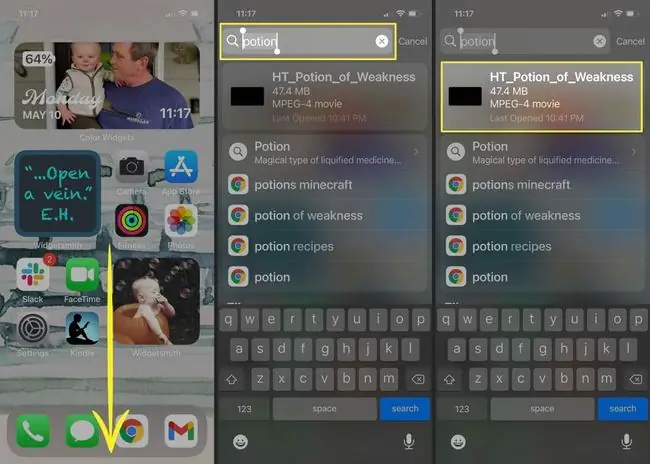
Filen åbnes automatisk i iMovie. Du kan foretage enhver redigering, du vælger, i iMovie og derefter trykke på Done. På filmprojektsiden skal du trykke på Share-ikonet, og derefter rulle ned og trykke på Save Video, hvilket vil gemme videoen i din Fotos-app.
Du behøver ikke at foretage nogen redigeringer af din MP4-fil, hvis du ikke vil; åbn filen og gem den igen ved at følge instruktionerne ovenfor for at gemme en kopi af den i din kamerarulle- eller fotoapp.
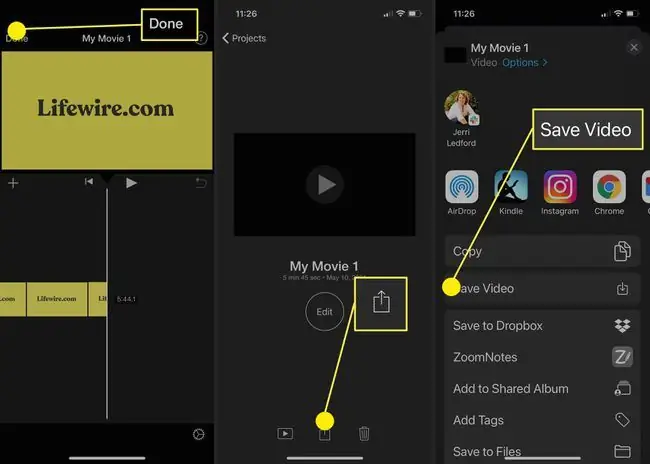
Hvordan overfører jeg MP4 fra computer til iPhone?
En endnu nemmere måde at få en MP4-fil ind i Camera Roll eller Photos-appen på din iPhone er at flytte den fra harddisken på din Windows- eller Mac-computer. Dette opnås ved at trække filen fra dens placering på din harddisk ind i Fotos-appen.
For at trække en fil fra din Windows-computer til din Fotos-app (eller så du kan få adgang til filen på din iPhone), skal du først installere iCloud til Windows. Derefter kan du bruge iCloud til Windows til at overføre filer mellem din Windows-computer og iPhone, iPad eller andre Apple-enheder.
På en Windows-pc skal du finde MP4-filen i File Explorer og trække den ind i din Photos app. På en Mac-computer skal du bruge Finder til at finde filen og trække den ind i Photos-appen.
FAQ
Hvordan downloader jeg en MP4 til min iPhone fra Google Drev?
Find MP4'en fra Google Drev-appen på din enhed >, vælg More (tre ellipser) ved siden af filnavnet > Åbn i > og vælg blandt de tilgængelige apps og placeringer for filen. Vælg Gem for at downloade det.
Hvordan downloader jeg en MP4 fra Dropbox til en iPhone?
Sørg for, at du har Dropbox-mobilappen downloadet til din iPhone. Start den, og tryk på MP4-filen for at downloade og vælg de tre ellipser ved siden af filnavnet. Vælg Del > Eksporter fil, og vælg en bestemt app eller Gem video for at downloade den til din kamerarulle.






